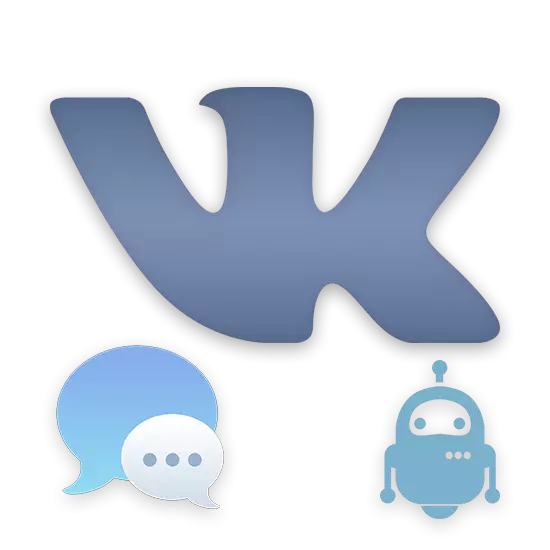
I sosial VKontakte nettverksbrukere med store lokalsamfunn og mange publikum av deltakerne står overfor problemet med manglende evne til å behandle meldinger og andre forespørsler. Som en konsekvens ble mange bibelske verter resort til en bot bygget på VK API og i stand til å automatisk utføre mange logiske operasjoner.
Skaper en bot vkontakte
Først og fremst er det viktig å være oppmerksom på at etableringsprosessen kan deles inn i to typer:
- skrevet manuelt ved å bruke sin egen kode, kontakte det sosiale nettverk API;
- Skrevet av fagfolk, konfigurert og koblet til ett eller flere av dine lokalsamfunn.
Hovedforskjellen mellom de angitte Bots er at i det første tilfellet er hver nyanse av programmets ytelse direkte avhengig av deg, og i den andre følger den generelle tilstanden til botmen spesialister som er forsterket.
I tillegg til dette er det verdt å merke seg at de fleste av de eksisterende pålitelige tjenestene som gir Bots arbeider pålagt med muligheten for midlertidig demo-tilgang og begrensede funksjoner. Dette fenomenet er knyttet til behovet for å redusere belastningen på programmet, som med et overtrykk av brukere ikke kan fungere normalt, behandler forespørsler i tide.
Merk at programmene på VC-nettsiden vil fungere normalt bare hvis nettstedets regler følges. Ellers kan programmet blokkeres.

Innenfor rammen av denne artikkelen vil vi vurdere de høyeste kvalitetstjenestene som gir en bot for et fellesskap som utfører ulike oppgaver.
Metode 1: Bot for fellesskapsmeldinger
VKontakte samfunn med ganske mange, og som ikke er mindre viktig, er det aktive publikum ofte spesielle bots for det interne meldingssystemet. En slik tilnærming vil tillate uten forsinkelser å behandle de typiske forespørsler om brukere i store mengder, uten å kreve en livlig reaksjon av administrasjonen på grunn av forhåndsbyggede logiske kjeder med kommandoer. Som den samme Bot vil være en tredjeparts online-tjeneste Robochat, som gir en veldig imponerende liste over verktøy og muligheten for fri bruk.
Gå til Online Service Robochat
Trinn 1: Registrering og forberedelse
- Først og fremst er det nødvendig å registrere seg på RoboChat-nettstedet. For å gjøre dette, bruk koblingen ovenfor og på hovedsiden, klikk "Opprett en bot".
- I seksjonen med registreringsskjemaet kan du ty til standardregistrering, og angi en e-post og passord etterfulgt av bekreftelse. For å senere gjenta handlingene på kontoen som binder på det sosiale nettverket, er det best å umiddelbart trykke på "VKontakte" -knappen.
- Gjennom et tilleggsvindu, utfør godkjenning på VK-siden, hvis du ikke har gjort dette tidligere, og under listen over krav, klikker du Tillat-knappen. Dette er bare nødvendig for registrering, siden denne BOT støtter utelukkende gruppe- og offentlige sider.
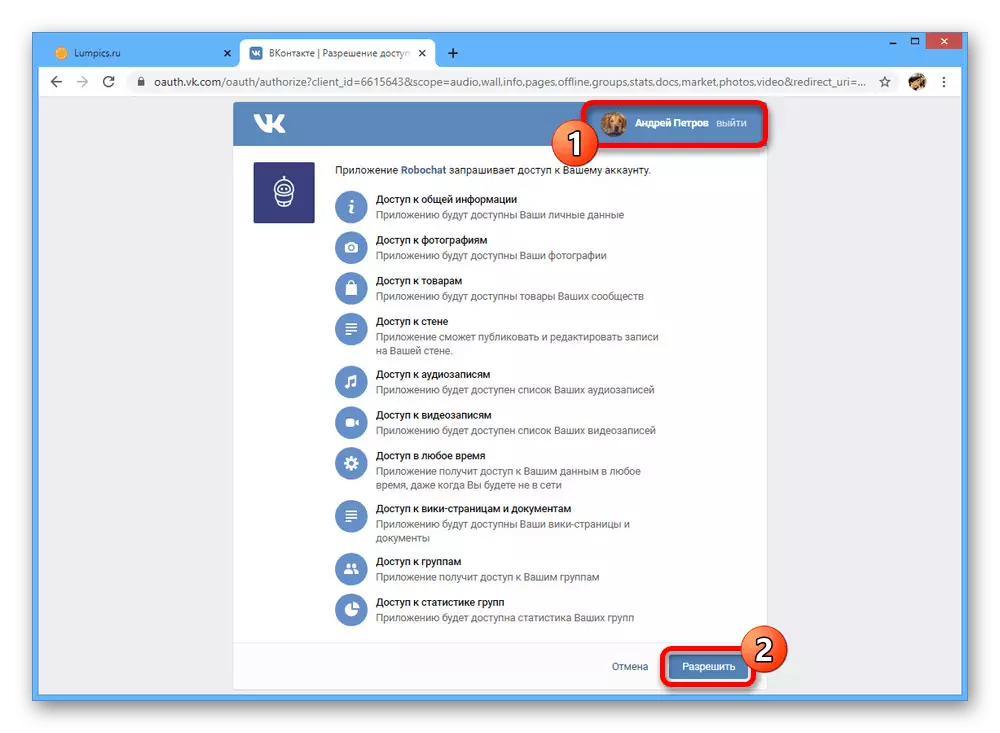
Hvis registreringen lykkes, etter overgangen finner du deg selv på startskjermen til den personlige kontoen.
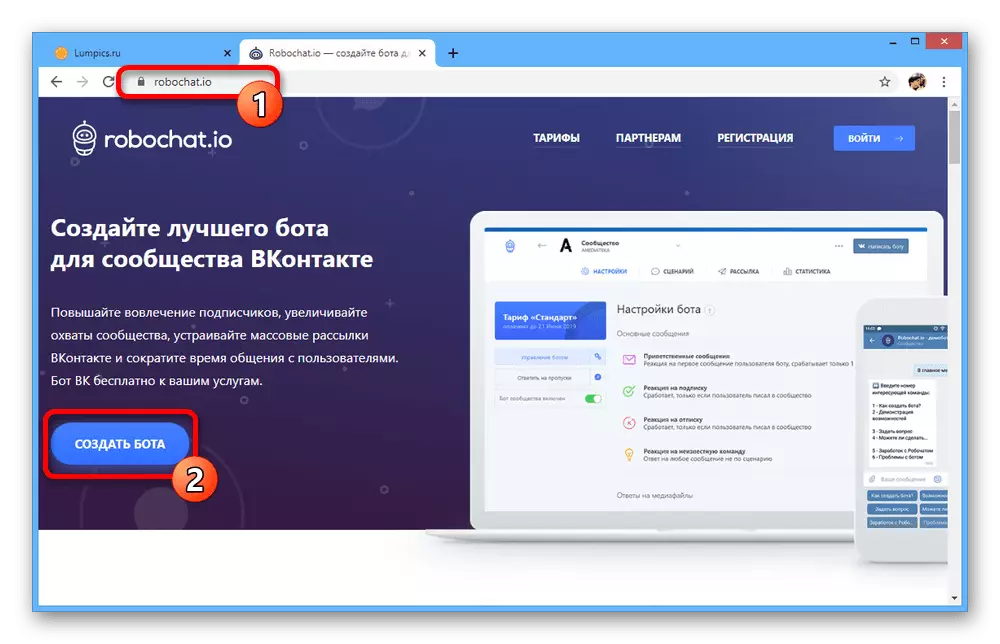

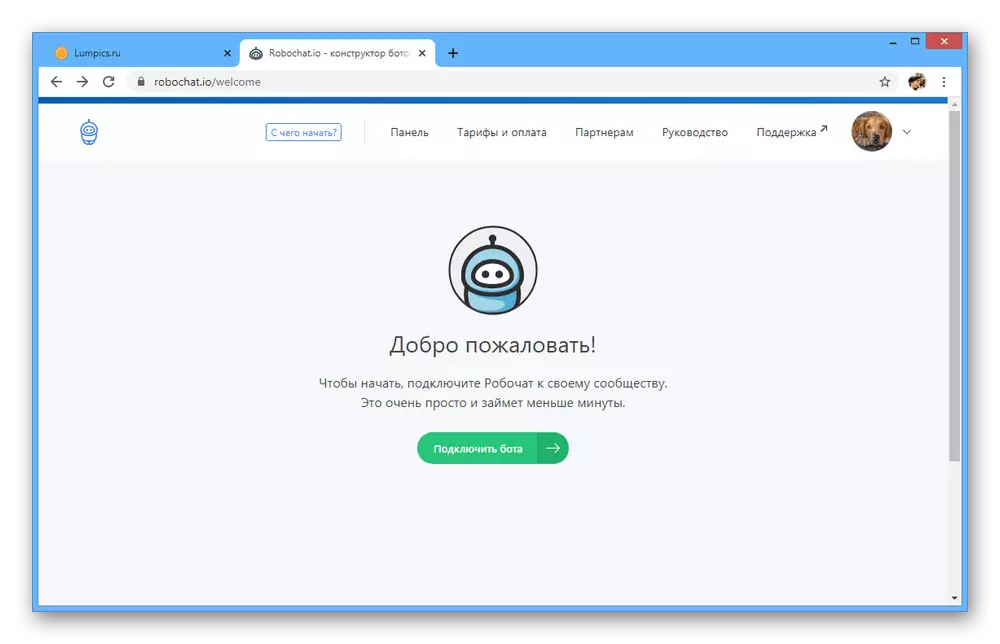
Trinn 2: Samfunnsforbindelse
- Til tross for den vellykkede kontoregistreringen ved hjelp av VKontakte-kontoen, må du nå binde samfunnet. Du kan gjøre dette i seksjonen "Community Management", tilgjengelig via hovedmenyen øverst til høyre.
- Klikk på "Alle" eller "Ikke tilkoblet" -fanen, klikk på ønsket gruppe for å velge og klikk på "Koble" -knappen nederst på siden. Samtidig kan du binde flere samfunn på en gang.
- I hver valgt gruppe vil det være nødvendig å bekrefte tilgangen på en egen side. Etter det kan du fortsette til innstillingene.
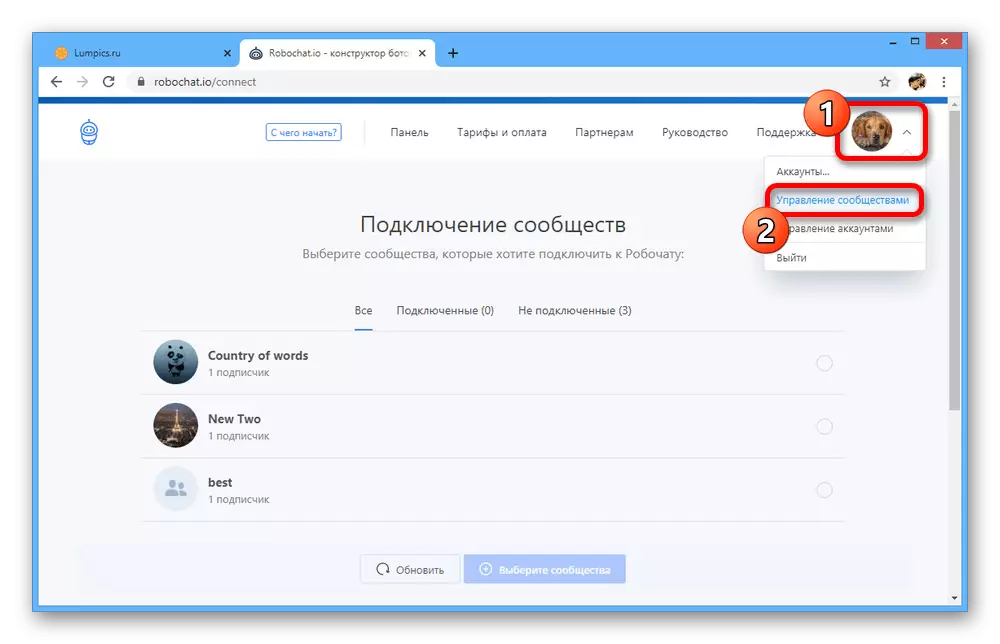
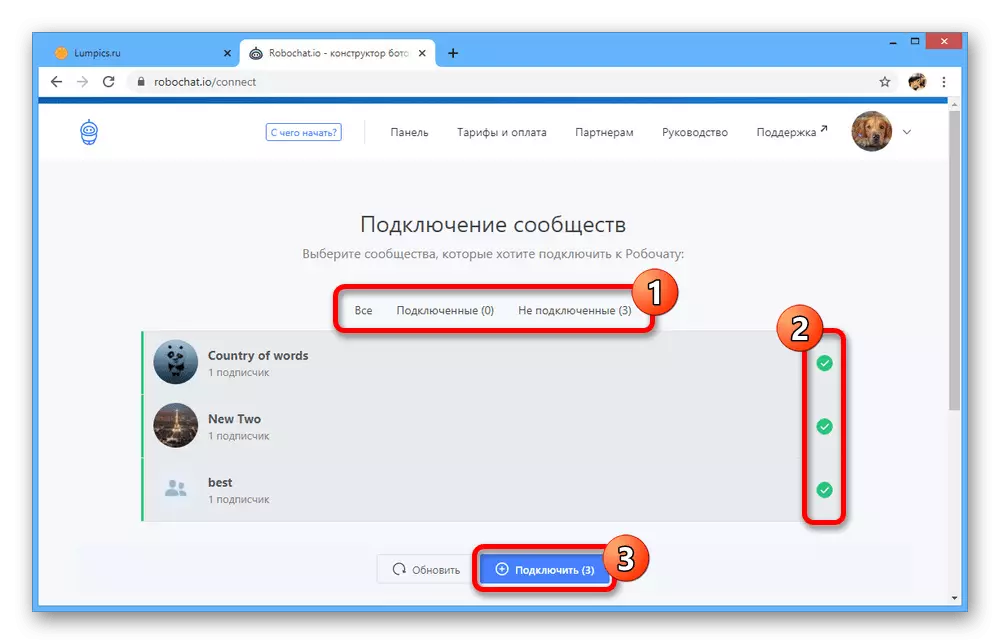
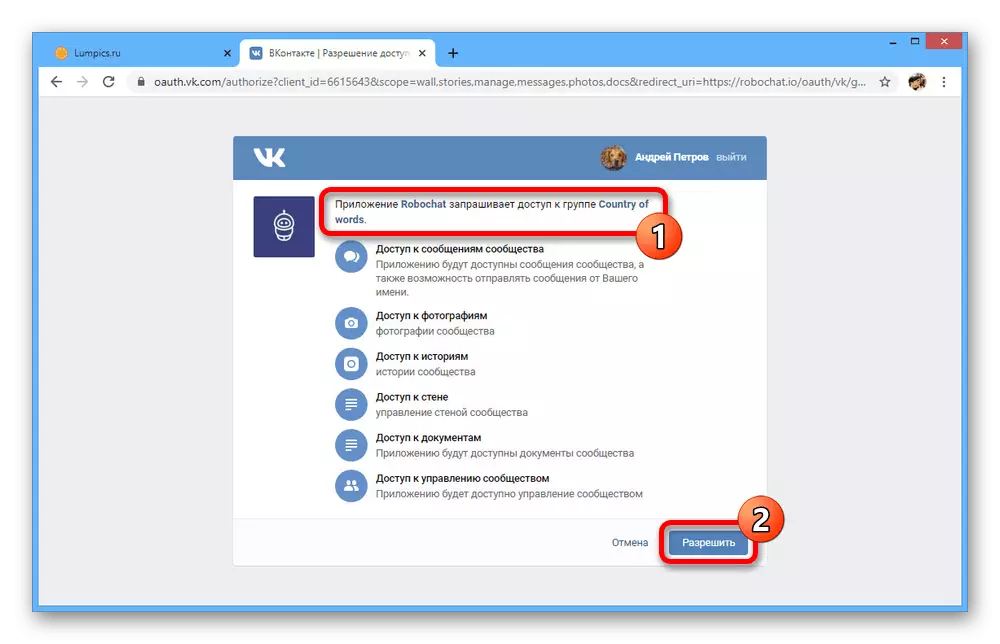
Trinn 3: Valg av mal
- Nå må du velge en mal for den fremtidige botten, med listen hvor du finner i avsnittet "Panel" etter å ha klikket på "Ny mal" -knappen.
- Velg ett av alternativene avhengig av dine Bot-krav. Men vurder, ikke alle alternativer er egnet for behandling av meldinger.
- Når malen er valgt i popup-vinduet, må du bekrefte ved hjelp av "Bruk" -knappen.
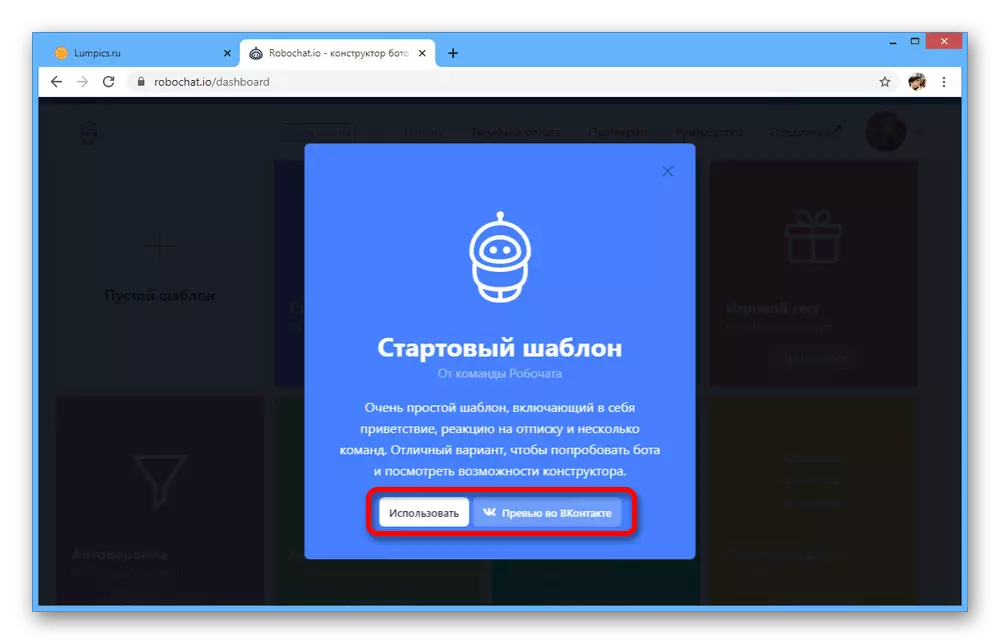
Om nødvendig kan du også bruke alternativet "Forhåndsvisning i VKontaktE" for å gå til det sosiale nettverkssiden og visuelt se arbeidet til den valgte malen.
- Hvert ekstra alternativ på "Panel" -siden kan omdøpes, kopieres eller slettes. For å redigere, bruk "Koble" -knappen.
- For å fullføre, velg samfunnet som er lagt til på en av de forrige trinnene, og klikk på "Koble til". Som et resultat vil publikum bli festet til botten.
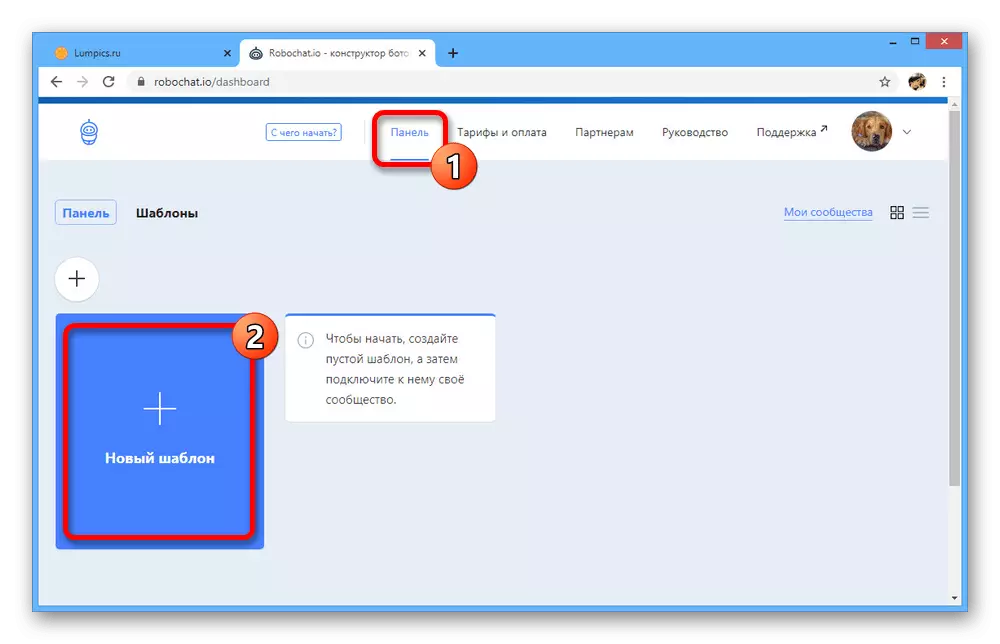

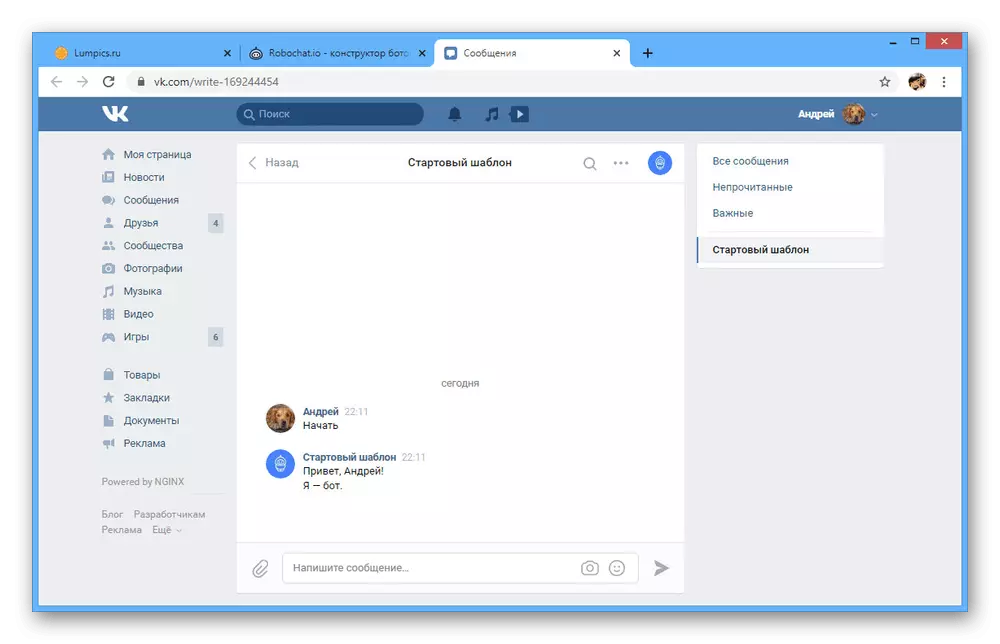
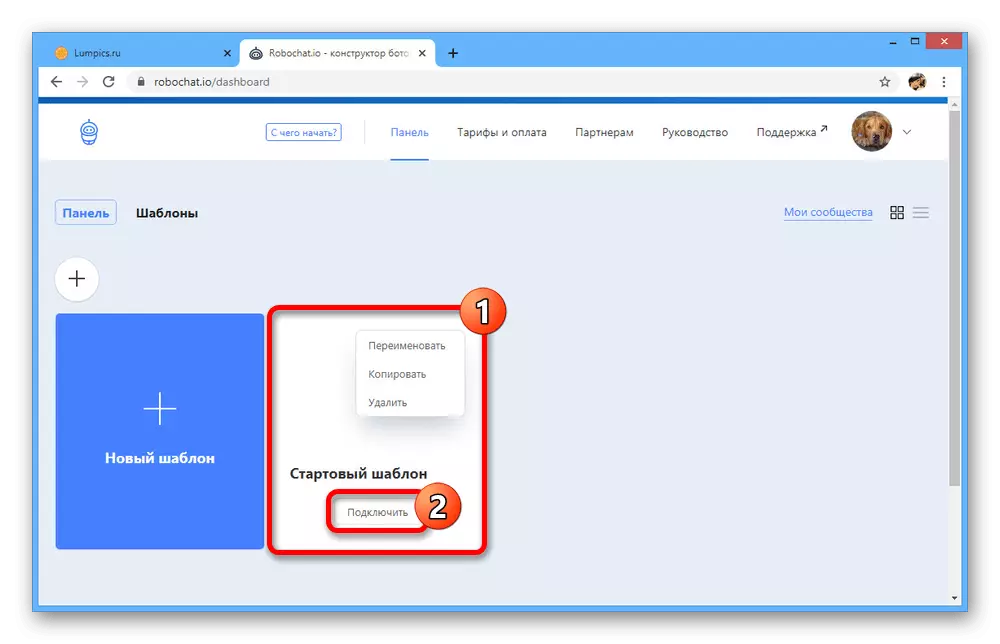

Trinn 4: Bottack-innstillinger
- For å fortsette til de grunnleggende parametrene på BOT, åpne delen "Panel" og klikk på ønsket alternativ.
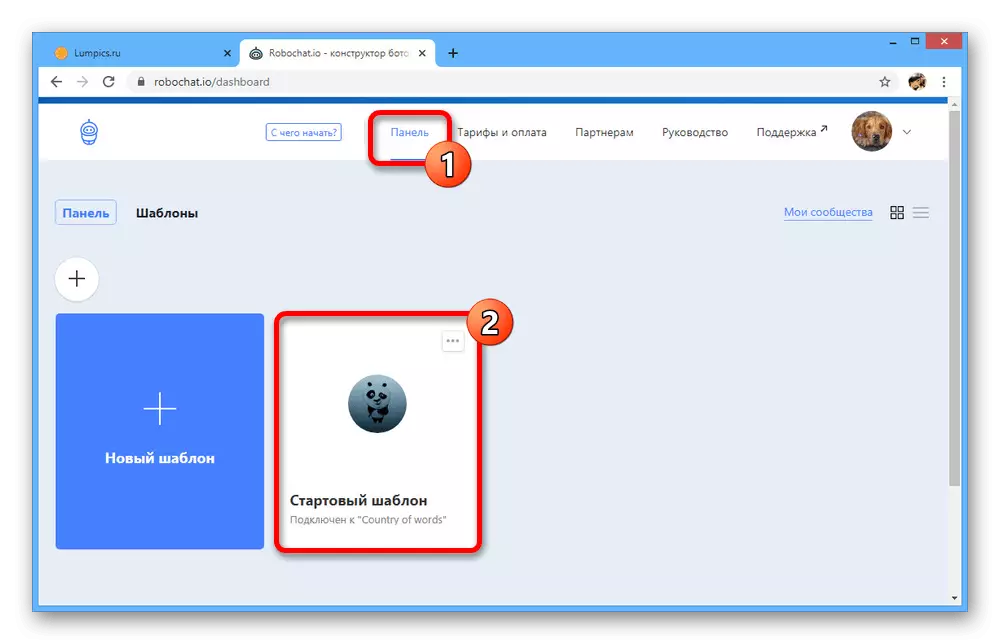
Tilgjengeligheten til verktøyene i neste avsnitt, avhenger direkte av tariffen du brukte. Den mest optimale er "standard" automatisk drift etter registrering innen tre dager.
- I "Basic Messages" -blokken kan du redigere BOT-innstillingene. For eksempel, opprett en unik velkomstmelding eller riktig reaksjon på ukjente kommandoer.

I tillegg er en annen side "Svar på mediefiler" tilgjengelig på samme side, og fungerer så vel som den forrige.
- Når du konfigurerer en egen reaksjon, vil du ha flere tekstfelt med muligheten for å legge til emoji, mediefiler og scenarier.
- Bruk parametrene til å justere oppførselen til botten etter eget skjønn. Det er vanskelig å gi noen spesifikke tips på grunn av det allerede enkle grensesnittet.

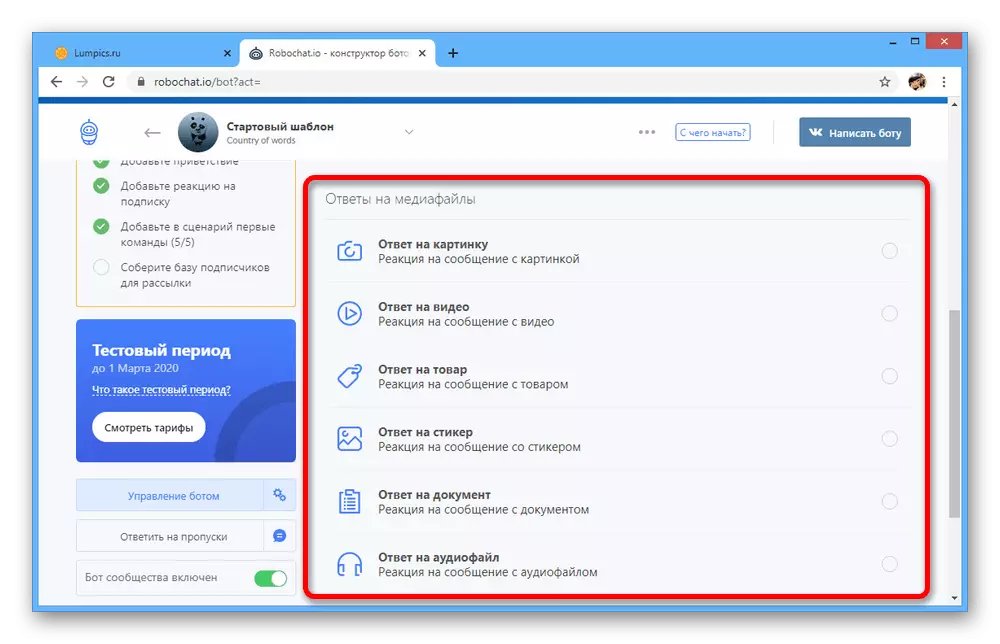
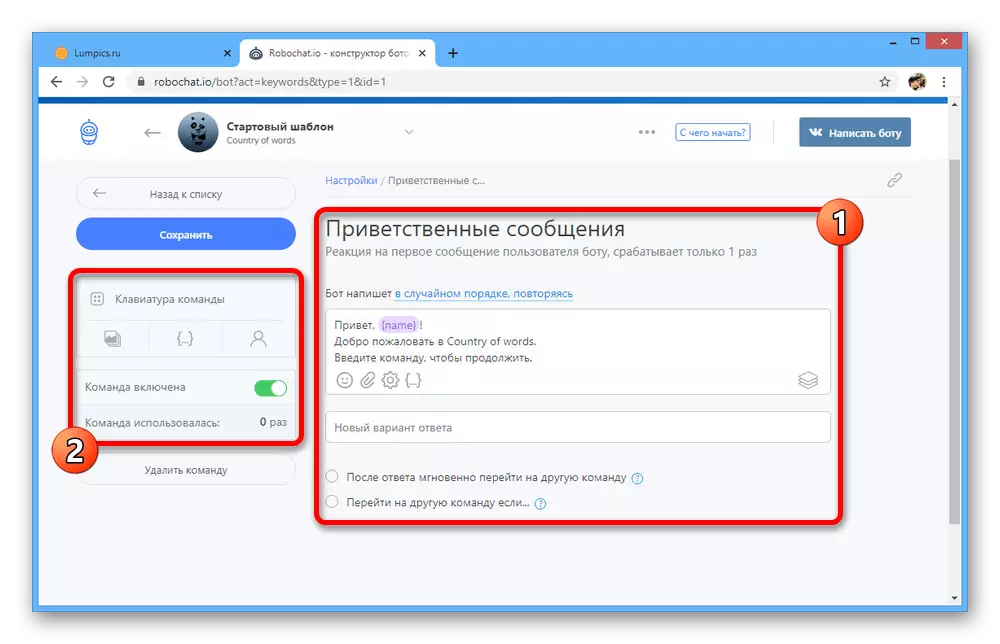

Trinn 5: Forberedelse av scenarier
- Den siste fasen av forberedelsen av BOT er å lage skript på scenarietiden. Denne delen kan også brukes før forrige trinn for å forberede logiske kjeder på forhånd.
- Klikk på "Opprett lag" -knappen på den tidligere angitte siden og konfigurere. For å fungere skikkelig, må du angi søkeord eller uttrykk gjennom kommaet, legge til en mal for reaksjonen i "BOT" -blokken og sørg for å velge et av reaksjonsalternativene ved å klikke på lenken over det ønskede feltet.
- Dette stadiet kan ikke kalles enkelt, men samtidig vil du enkelt oppnå det ønskede resultatet, hvis du har en klar ide om arbeidet til botten. I tillegg gir online-tjenesten sine egne tips i redaktøren.
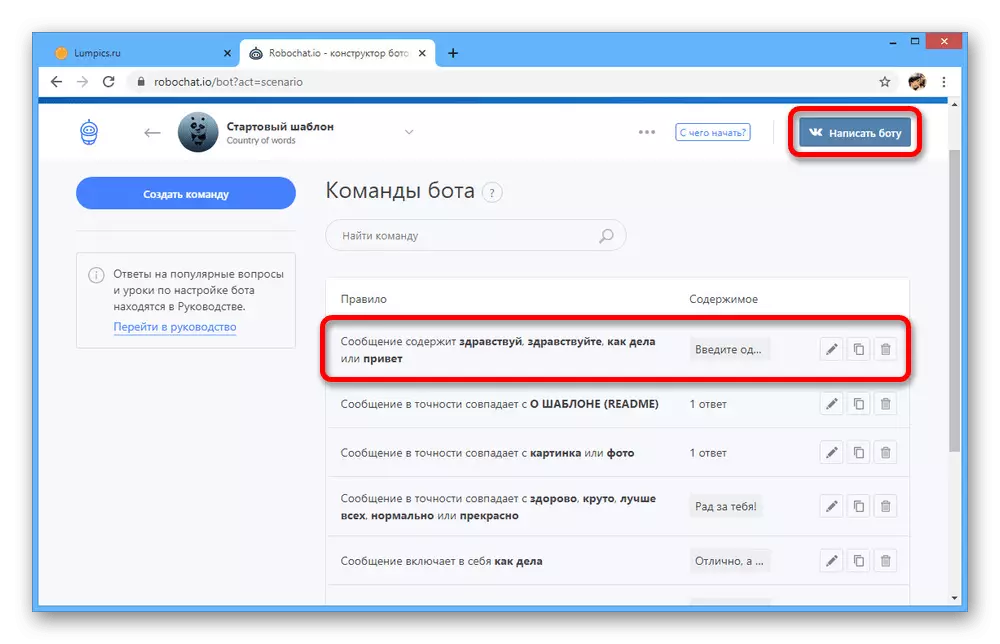
Du kan sjekke skriptene etter lagring Du kan umiddelbart i det tilkoblede samfunnet ved å klikke på "Skriv bot" -knappen i øverste høyre hjørne.
- I tillegg til disse alternativene kan denne elektroniske tjenesten brukes til å automatisk legge inn meldinger.
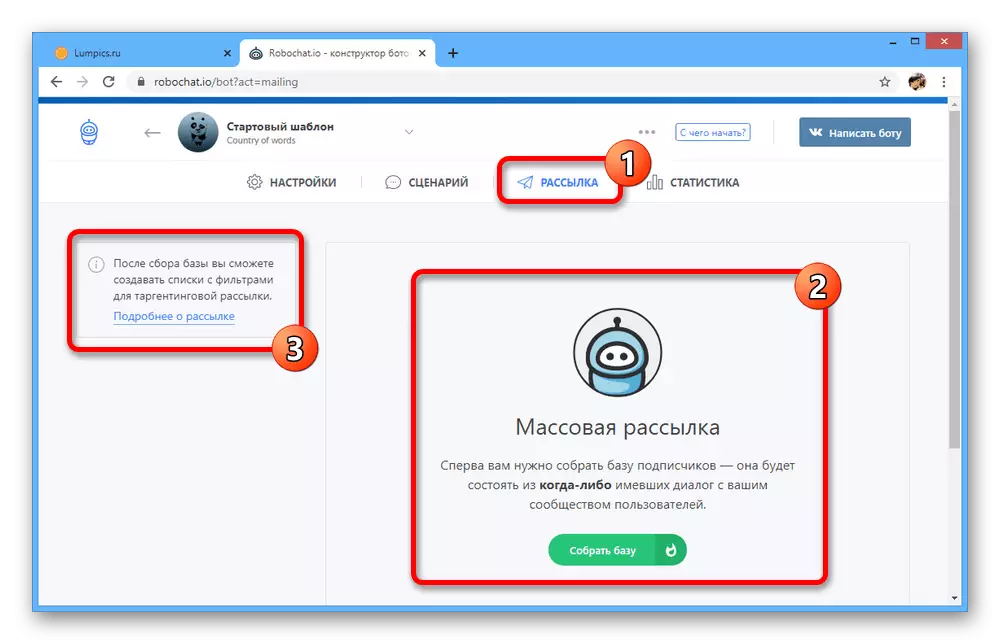
For å sjekke botten, må du sjekke ut "Statistikk" -delen, umiddelbart låsing av handling.


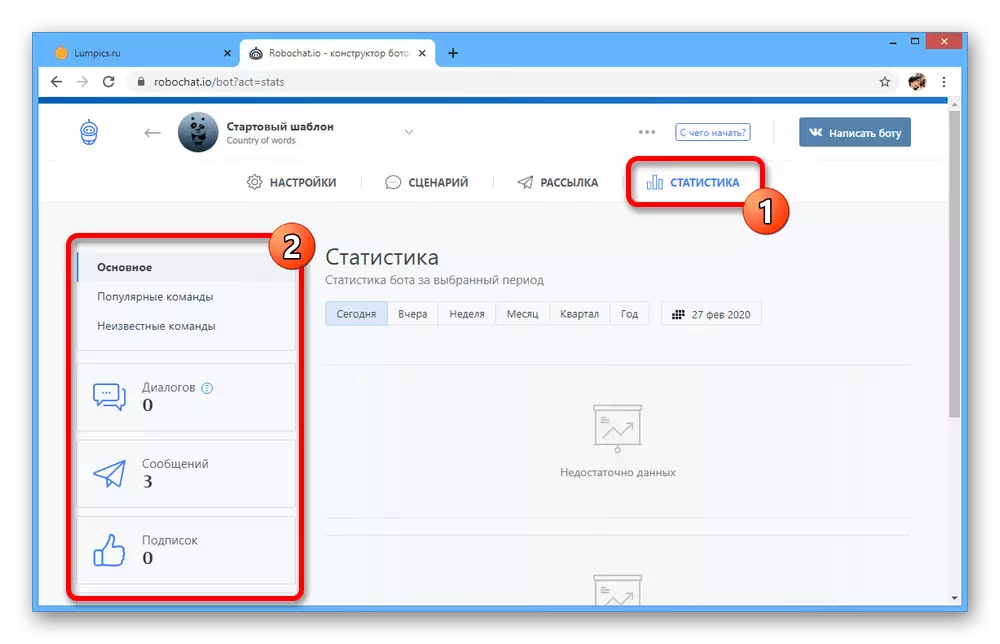
Til tross for det store antallet lignende tjenester som gir på mange måter, demonstrerer RoboChat stabil drift og et enkelt grensesnitt som gjør det bedre. Videre er det en testperiode, begrenset, men fortsatt en rimelig fri pris, og ganske rimelige priser for tjenester.
Metode 2: Chat Bot for Community
I mange grupper kan Vkontakte bli funnet chat, der samfunnets deltakere aktivt kommuniserer. Samtidig, ganske ofte direkte fra administratorer, er det behov for å svare på spørsmål som allerede er satt av andre brukere og mottatt det tilsvarende svaret.
Bare for å forenkle Chat Management-prosessen, ble det utviklet en tjeneste for å lage en GroupCloud Chat Bot.
Takket være mulighetene som tilbys, kan du konfigurere programmet for en gruppe i detalj og ikke lenger bekymre deg for at enhver bruker vil forlate listen over deltakere uten å motta et riktig svar på deres spørsmål.
Den offisielle nettsiden til GroupCloud-tjenesten
- Gå til den offisielle Site GroupCloud.
- I midten av siden klikker du på "Prøv gratis" -knappen.
- Tillat tilgangen til din VKontakte side.
- På fanen som åpnes senere i øvre høyre hjørne, finn "Opprett en ny bot" -knappen og klikk på den.
- Skriv inn navnet på den nye BOT og klikk på "Opprett" -knappen.
- På neste side må du bruke "Koble en ny gruppe til BOT" -knappen og angi samfunnet der den opprettede Chat Bot skal fungere.
- Angi ønsket gruppe og klikk på påskriften "Koble til".
- Tillat botten å koble til samfunnet og operere med dataene som er angitt på den tilhørende siden.
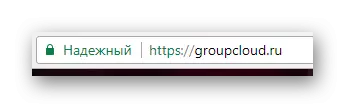

Du kan også klikke på knappen "Å lære mer" Å klargjøre mange ekstra aspekter angående arbeidet i denne tjenesten.
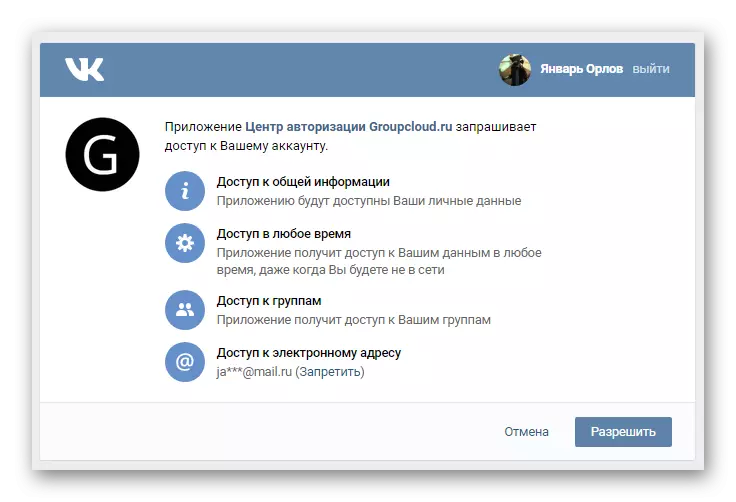
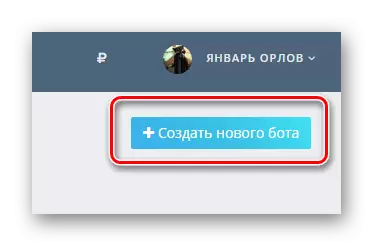

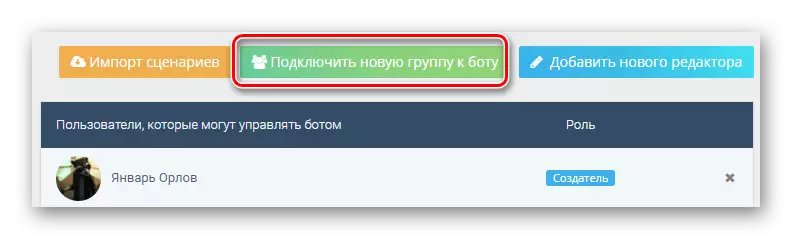
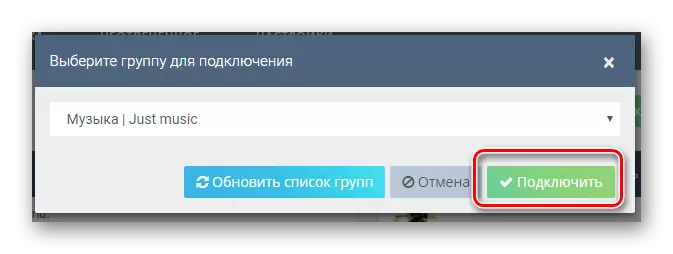
Boten er mulig å aktivere bare i disse samfunnene som inkluderer applikasjonschatten.

Alle påfølgende handlinger er tilknyttet direkte med BOT-innstillingen på dine personlige preferanser og krav til programmet.
- Fanen "Kontrollpanel" er designet for å kontrollere arbeidet til botten. Det er her at du kan tildele flere administratorer som kan forstyrre programmet og koble til nye grupper.
- På scenarietiden kan du registrere en botstruktur på grunnlag av hvilken den vil utføre visse handlinger.
- Takket være "Statistikk" -fanen kan du spore arbeidet med botten og i tilfelle av oddities i oppførselen, raffinerte scenarier.
- Det neste elementet "ikke reagerte" er ment bare å samle meldinger, som Bot ikke kunne gi svar på grunn av feil i skriptet.
- De siste presenterte fanen "Innstillinger" lar deg sette de grunnleggende parametrene for botten som hele påfølgende arbeid i dette programmet i chatten i samfunnet er basert på.
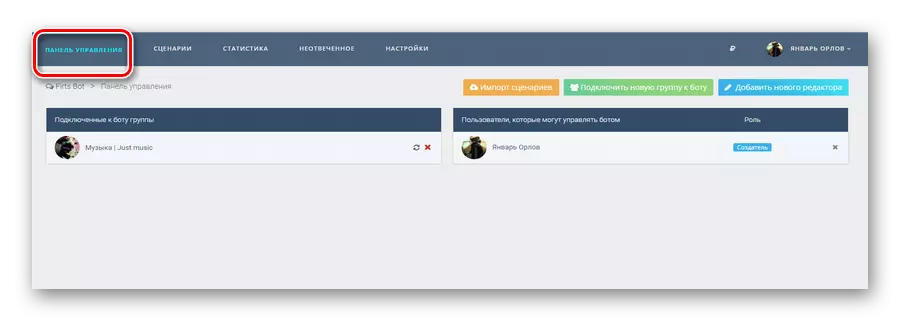

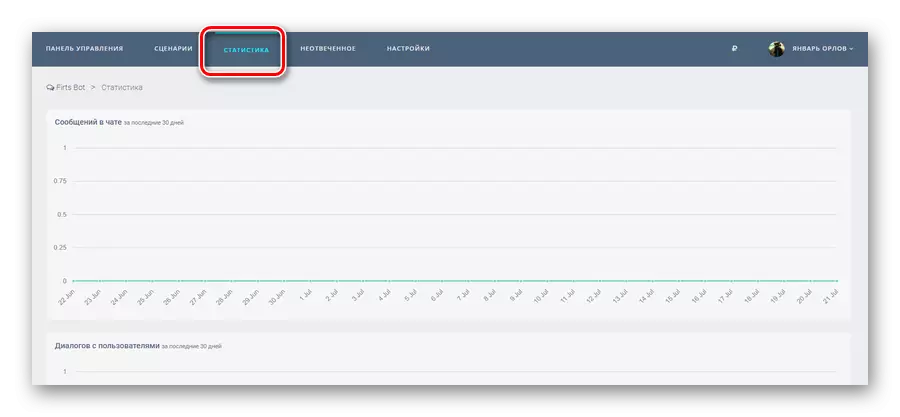
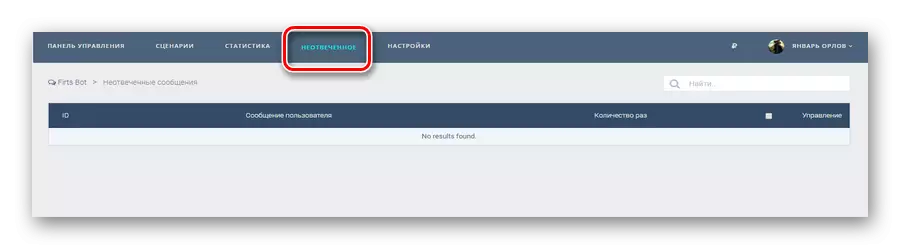

Med forbehold om et flittig forhold til utstillingen av alle mulige parametere, garanterer denne tjenesten den maksimale stabile botten.
Ikke glem hvordan du bruker innstillings-knappen "Lagre".
På denne vurderingen av de mest populære tjenestene for å lage en bot kan man anses å være ferdig. Hvis du har spørsmål, er vi alltid glade for å hjelpe.
